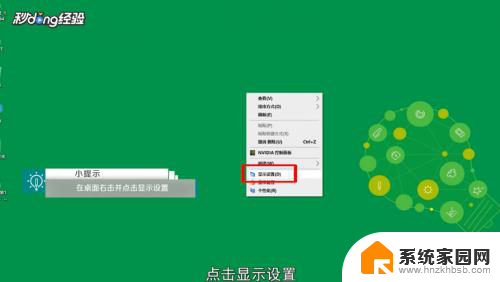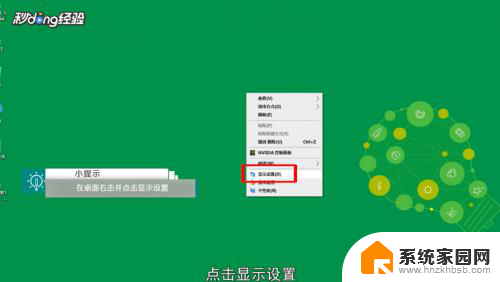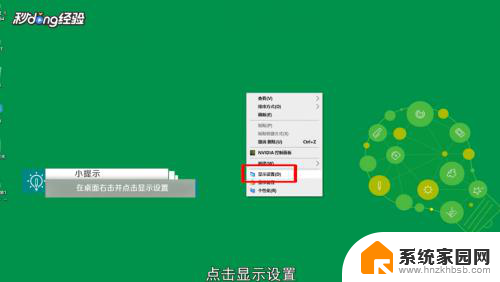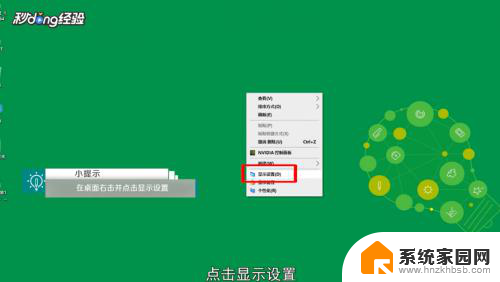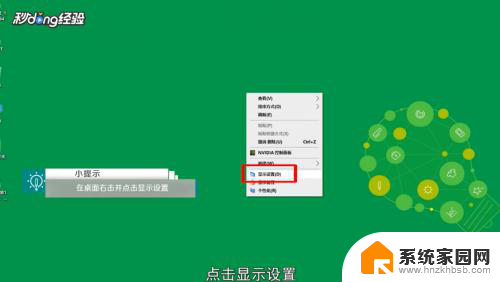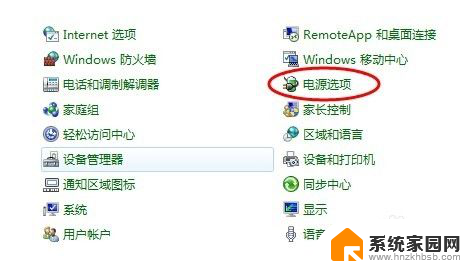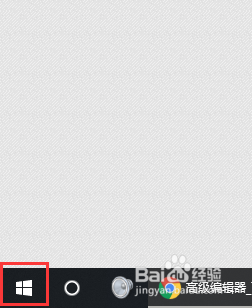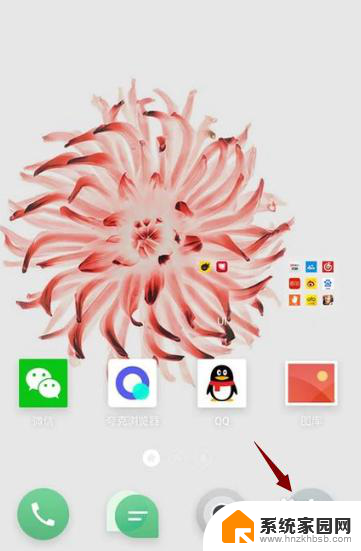电脑怎么可以一直亮屏 如何设置笔记本电脑屏幕常亮不黑屏
更新时间:2024-01-08 10:43:22作者:jiang
如何设置笔记本电脑屏幕常亮不黑屏,这是许多人在使用电脑时经常遇到的问题,有时候我们需要长时间保持电脑屏幕亮着,比如在展示会议报告、观看电影或是进行其他任务时。大多数笔记本电脑默认设置为一段时间不使用后自动黑屏,这对于我们来说可能并不方便。幸运的是有几种方法可以让电脑屏幕保持常亮,让我们一起来看看吧。
具体方法:
1电脑桌面鼠标右击,出现选项。点击“显示设置”。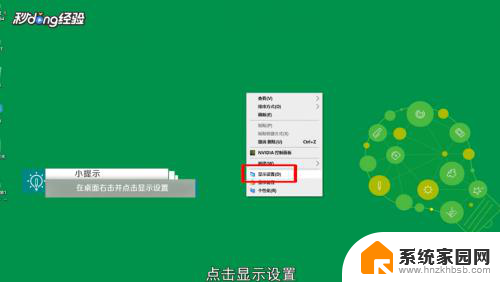 2在设置页面,点击“电池”。再点击“电池和睡眠设置”。
2在设置页面,点击“电池”。再点击“电池和睡眠设置”。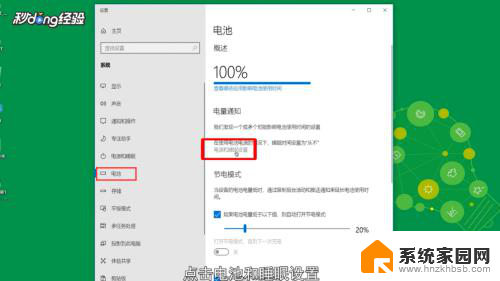 3在屏幕下方分别点击分钟数。
3在屏幕下方分别点击分钟数。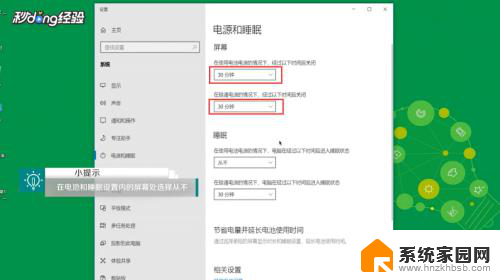 4出现选项。设置“从不”即可。
4出现选项。设置“从不”即可。 5设置成功后,这样笔记本已经设置屏幕一直亮了。
5设置成功后,这样笔记本已经设置屏幕一直亮了。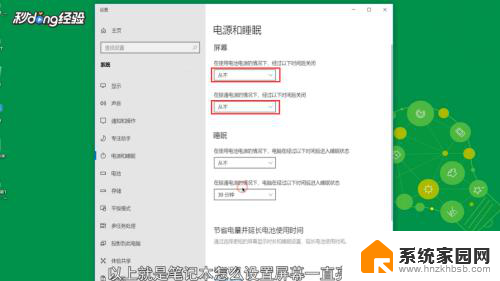 6总结如下。
6总结如下。
以上就是电脑如何保持屏幕常亮的全部内容,对于不熟悉的用户,可以按照小编的方法进行操作,希望这能对大家有所帮助。